使用Polycam AI和Blender创建令人惊叹的纹理
在3D建模的动态世界中,纹理在赋予创作生命、增加深度、真实感和视觉吸引力方面发挥着至关重要的作用。传统上,制作这些纹理可能是一项耗时的任务,但Polycam的AI纹理生成器能够简化您的工作流程。本指南将引导您了解如何使用Polycam的AI与Blender快速生成并应用独特的高质量纹理到您的3D模型上,例如机器人狗。让我们探索这一创新工具如何改变您的3D建模体验。
关键点
- Polycam AI纹理生成器简化了3D模型的纹理创建。
- Blender使您能够应用Polycam生成的纹理以增强3D模型。
- 该过程涉及从Polycam下载纹理并在Node Wrangler的帮助下将其导入Blender。
- UV展开对于将纹理正确映射到3D模型上至关重要。
- Node Wrangler通过将纹理贴图连接到Principled BSDF着色器自动完成设置。
- 您可以在Blender中自定义纹理比例和金属属性以获得理想效果。
- 在Polycam中尝试不同的提示词可以开启无限的独特纹理可能性。
- AI生成的纹理显著加快了3D建模工作流程。
Polycam与Blender的AI纹理生成介绍
释放Polycam AI纹理生成器的强大功能
创建逼真的纹理对于任何3D建模项目都至关重要。传统上,这涉及使用Photoshop或Substance Painter等工具的复杂过程,通常需要大量时间投入。Polycam AI纹理生成器提供了一种简化的方法,允许用户通过简单的文本提示生成纹理。本指南重点介绍如何将Polycam与Blender(一个强大的开源3D创作套件)结合使用。

使用Polycam,您可以描述您需要的纹理,例如“划痕生锈的金属板”,AI将生成多个选项供您选择。这消除了手动创建的需要,大幅缩短了纹理制作时间。生成的纹理可以下载并无缝集成到Blender中,您可以在那里进一步自定义和微调外观以匹配您的愿景。AI在纹理生成中的集成开启了无限可能性,使创作者能够更专注于项目的艺术和设计方面。
您需要准备以下内容:
- 一台安装了Blender的计算机。
- 访问Polycam AI纹理生成器网站的网络连接。
- 一个免费的Polycam账户用于下载纹理。
- 在Blender中启用的Node Wrangler插件。
在Blender中设置3D模型
在导入AI生成的纹理之前,确保您的3D模型在Blender中已正确设置。这包括确保模型已应用合适的材质并准备好进行UV展开。本演示将使用一个机器人狗模型。
如果您想创建自己的机器人狗,可以参考相关教程。教程链接已添加在视频描述中。

准备您的模型:
- 在Blender中打开您的3D模型。
- 转到着色工作区。
- 确保您的模型材质已应用Principled BSDF着色器。该着色器用途广泛,适用于大多数纹理。
- 选择Principled BSDF着色器节点。这是正确应用纹理的关键步骤。
现在模型已准备好,下一步是使用Polycam的AI纹理生成器生成纹理。
分步指南:在Blender中生成和应用AI纹理
使用Polycam AI生成纹理
首先导航到Polycam AI纹理生成器网站。您可以在视频描述中找到链接。

该工具允许您通过输入文本提示创建自定义纹理。您可以设置纹理分辨率,付费账户提供更多选项。免费版本为许多项目提供了足够的分辨率选项。
生成纹理的步骤:
- 访问Polycam AI纹理生成器网站。
- 根据需要设置纹理分辨率。请注意,分辨率越高,处理时间越长。
- 选择AI生成纹理的数量。该工具通常提供四个样本。
- 输入您想要的纹理的详细描述。例如,“划痕生锈的金属板”。描述越详细,AI生成的纹理越准确。

- 点击“生成”按钮,等待AI处理您的请求。这通常需要几秒钟。
- 检查生成的样本。您可以点击每个样本查看其在旋转立方体预览中的效果。
- 找到喜欢的纹理后,点击下载按钮。您需要登录Polycam账户才能继续。创建账户是免费的。
使用Node Wrangler在Blender中导入和设置纹理
从Polycam下载纹理后,您将收到一个ZIP文件。将此文件内容解压到一个文件夹中。ZIP文件通常包含基础颜色图像、位移贴图、法线贴图和粗糙度贴图。

为了简化Blender中的纹理设置过程,请使用Node Wrangler插件。如果尚未安装,请按照以下步骤操作:
- 转到编辑 > 偏好设置。
- 点击“插件”。
- 在搜索框中输入“Node Wrangler”。
- 启用Node Wrangler插件。
现在,您可以轻松地将纹理导入Blender。
导入纹理的步骤:
- 在着色工作区中,确保已选择Principled BSDF着色器节点。
- 按Ctrl+Shift+T。此快捷键由Node Wrangler提供,允许您快速添加纹理贴图。
- 导航到解压纹理文件的文件夹。选择所有四个图像文件(基础颜色、位移、法线、粗糙度)。
- 点击“Principled纹理设置”。Node Wrangler会自动加载文件并设置节点,大大节省时间。如果未启用Node Wrangler,此过程将无法工作。
纹理导入并连接后,接下来调整UV映射以确保纹理在模型上正确显示。
UV展开您的模型
UV展开是将2D纹理映射到3D模型上的关键步骤。如果模型未正确展开,纹理可能出现扭曲或无法显示。

UV展开的步骤:
- 选择您的模型并按Tab进入编辑模式。
- 按A选择模型的所有面。
- 按U打开UV映射菜单。
- 选择智能UV投影并接受默认设置。
UV展开确保纹理与模型表面正确对齐。
微调纹理
应用纹理并展开模型后,您可以微调纹理外观以实现理想效果。
自定义纹理的步骤:
- 在着色工作区中,找到Node Wrangler添加的映射节点。
- 调整X和Y比例值以调整纹理大小。例如,将两个值设为5以使纹理更小更精细。
- 如果您的材质是金属,在Principled BSDF着色器中将金属值设为0.5-1。
这些调整使您能够将纹理完美适配您的3D模型。
为了自定义您的结果,下表提供了典型纹理类型及其控制内容的概述:
纹理类型 功能 连接 基础颜色 基础颜色 Principled BSDF的基础颜色输入 粗糙度 表面粗糙度 Principled BSDF的粗糙度输入 法线 表面法线 通过法线贴图节点连接到Principled BSDF的法线输入 位移 更改网格几何形状 材质输出的位移输入
了解Polycam定价和订阅
Polycam订阅和访问级别
虽然Polycam提供包括AI纹理生成器在内的多种免费工具,但访问更高分辨率和额外功能通常需要订阅。了解定价层级及其提供的功能对于做出明智决定至关重要。
以下是Polycam订阅模型的基本概述:
- 免费层级:此层级通常提供基本功能和较低分辨率的纹理生成。适合刚开始或有简单纹理需求的用户。
- 专业层级:付费订阅解锁更高分辨率的纹理生成、更快的处理时间和额外的自定义选项。此层级适合需要高质量纹理用于商业项目的专业人士。
- 企业层级:为大型组织或团队提供定制解决方案,包括专用支持、协作功能和定制定价。
留意任何限时优惠。您可以在其网站 https://poly.cam/ 上查看。
在Blender中使用Polycam AI纹理生成器的优缺点
优点
- 节省时间:通过文本提示生成纹理,消除手动创建。
- 用户友好:易于使用的界面,适合初学者和经验丰富的用户。
- 无缝集成:通过Node Wrangler轻松将纹理导入Blender。
- 可定制:允许在Blender中微调纹理比例和金属属性。
- 多功能性:可用于多种3D建模项目,包括游戏开发、建筑可视化和产品设计。
缺点
- 需要订阅:访问更高分辨率和额外功能需要付费订阅。
- 依赖网络:生成纹理需要网络连接。
- 定制受限:尽管可定制,AI生成的纹理可能并非总是完全符合您的愿景,可能需要额外调整。
- 需要UV展开:UV展开对于纹理正确显示至关重要,如果不自动化可能耗时。
探索Polycam AI纹理生成器的核心功能
关键功能和能力
Polycam AI纹理生成器拥有多种功能,旨在使纹理创建高效且易于访问。从通过简单文本提示生成纹理到与Blender无缝集成,该工具为3D模型纹理提供了全面的解决方案。以下是其核心功能:
- 文本到纹理生成:该工具的主要功能是能够从文本描述生成纹理。这消除了手动创建的需要,使用户能够快速迭代不同的纹理风格。
- 可定制分辨率:该工具提供多种分辨率选项,让您选择最适合项目的细节级别。更高分辨率提供更详细的纹理,但可能需要更多处理能力。
- 多样本生成:每次提示,AI都会生成多个样本,提供多种选择,确保您能为3D模型找到完美的纹理。
- 与Blender无缝集成:生成的纹理可以轻松下载并导入Blender,您可以在其中进一步自定义和微调外观。
- 用户友好界面:该工具拥有直观的界面,使初学者和经验丰富的用户都能轻松创建高质量纹理。
释放创意:Polycam AI纹理生成器的使用案例
如何使用?
Polycam AI纹理生成器可用于众多3D建模项目,以增强真实感和视觉吸引力。以下是一些常见的使用案例:
- 游戏开发:为游戏环境和角色创建逼真的纹理,节省纹理创建的时间和资源。

- 建筑可视化:为建筑材料、景观和室内设计生成纹理,使建筑师和设计师能够以惊艳的真实感展示项目。
- 产品设计:为产品模型添加逼真的纹理,使设计师能够创建视觉上吸引人的演示和原型。
- 电影和动画:通过为道具、场景和角色生成定制纹理,提升电影和动画项目的视觉质量。
- 3D艺术:通过尝试不同的文本提示和纹理风格,创建独特且视觉上引人注目的3D艺术作品。
关于Polycam AI纹理生成器的常见问题
Polycam AI纹理生成器是免费使用的吗?
Polycam AI纹理生成器提供免费层级,包含基本功能和较低分辨率的纹理生成。然而,访问更高分辨率和额外功能需要付费订阅。创建账户是免费的,您可以亲自测试。
使用这个需要有经验吗?
不需要,Polycam AI纹理生成器拥有用户友好的界面,使初学者和经验丰富的用户都能轻松创建高质量纹理。一些Blender经验会有帮助,但不是必需的。
AI生成的文件格式是什么?
AI生成一个ZIP文件,解压后包含基础颜色图像、位移贴图、法线贴图和粗糙度贴图。
这个AI模型会提供所有需要的纹理吗?
是的,从AI下载纹理后,您将拥有将AI模型加载到Blender所需的一切。
相关问题
还有哪些AI工具可以帮助增强我的3D模型?
您可以利用许多AI工具:
- Meshy:允许您从文本或图像生成3D模型,简化游戏、电子商务和增强现实等多种应用的3D内容创建。
- Luma AI:允许您从视频和图像创建逼真的3D模型,轻松为游戏、电子商务等生成内容。
- Scenario:一个提供AI生成游戏资产的平台,帮助游戏开发者创建独特内容,同时保持风格一致性。
- Kaedim:将2D图像转换为3D模型,利用AI简化游戏开发和设计项目的资产创建。
相关文章
 掌握 AI Inpainting 技术:完美图像编辑中途指南
探索 Midjourney 的人工智能内画技术的变革能力,这项革命性的功能使创作者能够以外科手术般的精确度完善人工智能生成的艺术作品。这本权威指南揭示了如何利用这一强大工具提升创意项目的专业技术,无论您是进行微妙的改进还是进行巨大的构图变化,所有这些都可以在 Midjourney 的直观平台上实现。要点Midjourney 的内绘工具可通过选择性编辑对图像进行有针对性的修改。可变(区域)功能可对特
掌握 AI Inpainting 技术:完美图像编辑中途指南
探索 Midjourney 的人工智能内画技术的变革能力,这项革命性的功能使创作者能够以外科手术般的精确度完善人工智能生成的艺术作品。这本权威指南揭示了如何利用这一强大工具提升创意项目的专业技术,无论您是进行微妙的改进还是进行巨大的构图变化,所有这些都可以在 Midjourney 的直观平台上实现。要点Midjourney 的内绘工具可通过选择性编辑对图像进行有针对性的修改。可变(区域)功能可对特
 Manus 推出 "广泛研究 "人工智能工具,100 多个代理可进行网络搜索
中国人工智能创新企业 Manus 曾因其面向消费者和专业用户的开创性多代理编排平台而备受关注,如今它又推出了一项突破性的技术应用,对传统的人工智能研究方法提出了挑战。重新思考人工智能驱动的研究OpenAI、谷歌和 xAI 等竞争对手开发了专门的 "深度研究"(Deep Research)代理,能够进行长达数小时的调查并生成详细的报告,与之不同的是,Manus 通过其新的 "广度研究"(Wide R
Manus 推出 "广泛研究 "人工智能工具,100 多个代理可进行网络搜索
中国人工智能创新企业 Manus 曾因其面向消费者和专业用户的开创性多代理编排平台而备受关注,如今它又推出了一项突破性的技术应用,对传统的人工智能研究方法提出了挑战。重新思考人工智能驱动的研究OpenAI、谷歌和 xAI 等竞争对手开发了专门的 "深度研究"(Deep Research)代理,能够进行长达数小时的调查并生成详细的报告,与之不同的是,Manus 通过其新的 "广度研究"(Wide R
 法学硕士为何无视指示以及如何有效解决这一问题
了解大型语言模型跳过指令的原因大型语言模型(LLM)改变了我们与人工智能的交互方式,使从对话界面到自动内容生成和编程辅助等各种高级应用成为可能。然而,用户经常会遇到一个令人沮丧的限制:这些模型偶尔会忽略特定指令,尤其是在复杂或冗长的提示中。这种任务执行不完整的问题不仅会影响输出质量,还会降低用户对这些系统的信心。研究这种行为背后的根本原因,可以为优化 LLM 交互提供有价值的见解。LLM 处
评论 (17)
0/200
法学硕士为何无视指示以及如何有效解决这一问题
了解大型语言模型跳过指令的原因大型语言模型(LLM)改变了我们与人工智能的交互方式,使从对话界面到自动内容生成和编程辅助等各种高级应用成为可能。然而,用户经常会遇到一个令人沮丧的限制:这些模型偶尔会忽略特定指令,尤其是在复杂或冗长的提示中。这种任务执行不完整的问题不仅会影响输出质量,还会降低用户对这些系统的信心。研究这种行为背后的根本原因,可以为优化 LLM 交互提供有价值的见解。LLM 处
评论 (17)
0/200
![LarryAdams]() LarryAdams
LarryAdams
 2025-08-18 14:01:06
2025-08-18 14:01:06
Wow, Polycam AI with Blender sounds like a game-changer for 3D artists! The idea of generating textures so quickly is wild—makes me wonder how it stacks up against traditional methods in quality. Anyone tried it yet? 😎


 0
0
![RobertWhite]() RobertWhite
RobertWhite
 2025-07-29 20:25:16
2025-07-29 20:25:16
Wow, l'outil de textures de Polycam semble révolutionnaire ! Ça simplifie tellement le travail en 3D, mais je me demande si ça ne risque pas de rendre les créations trop uniformes. Vous avez essayé ? 😄


 0
0
![HarryLewis]() HarryLewis
HarryLewis
 2025-04-23 07:40:23
2025-04-23 07:40:23
폴리캠 AI와 블렌더를 사용한 텍스처 제작은 정말 혁신적이에요! 사용하기 쉽고 결과물도 멋져요. 시간을 많이 절약할 수 있었지만, 가끔 텍스처가 너무 인공적으로 보일 때가 있어요. 그래도 3D 아티스트라면 꼭 가져야 할 도구예요! 😄


 0
0
![CharlesRoberts]() CharlesRoberts
CharlesRoberts
 2025-04-23 01:41:09
2025-04-23 01:41:09
Polycam AI com Blender é uma revolução na criação de texturas! É super fácil de usar e os resultados são impressionantes. Economizou muito tempo para mim, mas às vezes as texturas parecem um pouco artificiais. Ainda assim, é essencial para qualquer artista 3D que quer acelerar seu fluxo de trabalho! 😊


 0
0
![ChristopherHarris]() ChristopherHarris
ChristopherHarris
 2025-04-22 19:57:32
2025-04-22 19:57:32
Blender with AI textures is a game changer! Creating stunning textures is now easier than ever before. The results look professional and polished, but sometimes the process feels a bit slow. Still, highly recommended for anyone into 3D art.


 0
0
![EricJohnson]() EricJohnson
EricJohnson
 2025-04-22 19:54:01
2025-04-22 19:54:01
Polycam AIとBlenderを使うようになってから、テクスチャの作成が本当に楽になりました。以前は面倒だったけど、今はとても速くて結果も素晴らしいです。ただ、AIが時々変なパターンを選ぶことがありますが、全体的に時間を大幅に節約してくれます。3Dアーティストには強くお勧めします!🎨


 0
0
在3D建模的动态世界中,纹理在赋予创作生命、增加深度、真实感和视觉吸引力方面发挥着至关重要的作用。传统上,制作这些纹理可能是一项耗时的任务,但Polycam的AI纹理生成器能够简化您的工作流程。本指南将引导您了解如何使用Polycam的AI与Blender快速生成并应用独特的高质量纹理到您的3D模型上,例如机器人狗。让我们探索这一创新工具如何改变您的3D建模体验。
关键点
- Polycam AI纹理生成器简化了3D模型的纹理创建。
- Blender使您能够应用Polycam生成的纹理以增强3D模型。
- 该过程涉及从Polycam下载纹理并在Node Wrangler的帮助下将其导入Blender。
- UV展开对于将纹理正确映射到3D模型上至关重要。
- Node Wrangler通过将纹理贴图连接到Principled BSDF着色器自动完成设置。
- 您可以在Blender中自定义纹理比例和金属属性以获得理想效果。
- 在Polycam中尝试不同的提示词可以开启无限的独特纹理可能性。
- AI生成的纹理显著加快了3D建模工作流程。
Polycam与Blender的AI纹理生成介绍
释放Polycam AI纹理生成器的强大功能
创建逼真的纹理对于任何3D建模项目都至关重要。传统上,这涉及使用Photoshop或Substance Painter等工具的复杂过程,通常需要大量时间投入。Polycam AI纹理生成器提供了一种简化的方法,允许用户通过简单的文本提示生成纹理。本指南重点介绍如何将Polycam与Blender(一个强大的开源3D创作套件)结合使用。

使用Polycam,您可以描述您需要的纹理,例如“划痕生锈的金属板”,AI将生成多个选项供您选择。这消除了手动创建的需要,大幅缩短了纹理制作时间。生成的纹理可以下载并无缝集成到Blender中,您可以在那里进一步自定义和微调外观以匹配您的愿景。AI在纹理生成中的集成开启了无限可能性,使创作者能够更专注于项目的艺术和设计方面。
您需要准备以下内容:
- 一台安装了Blender的计算机。
- 访问Polycam AI纹理生成器网站的网络连接。
- 一个免费的Polycam账户用于下载纹理。
- 在Blender中启用的Node Wrangler插件。
在Blender中设置3D模型
在导入AI生成的纹理之前,确保您的3D模型在Blender中已正确设置。这包括确保模型已应用合适的材质并准备好进行UV展开。本演示将使用一个机器人狗模型。
如果您想创建自己的机器人狗,可以参考相关教程。教程链接已添加在视频描述中。

准备您的模型:
- 在Blender中打开您的3D模型。
- 转到着色工作区。
- 确保您的模型材质已应用Principled BSDF着色器。该着色器用途广泛,适用于大多数纹理。
- 选择Principled BSDF着色器节点。这是正确应用纹理的关键步骤。
现在模型已准备好,下一步是使用Polycam的AI纹理生成器生成纹理。
分步指南:在Blender中生成和应用AI纹理
使用Polycam AI生成纹理
首先导航到Polycam AI纹理生成器网站。您可以在视频描述中找到链接。

该工具允许您通过输入文本提示创建自定义纹理。您可以设置纹理分辨率,付费账户提供更多选项。免费版本为许多项目提供了足够的分辨率选项。
生成纹理的步骤:
- 访问Polycam AI纹理生成器网站。
- 根据需要设置纹理分辨率。请注意,分辨率越高,处理时间越长。
- 选择AI生成纹理的数量。该工具通常提供四个样本。
- 输入您想要的纹理的详细描述。例如,“划痕生锈的金属板”。描述越详细,AI生成的纹理越准确。

- 点击“生成”按钮,等待AI处理您的请求。这通常需要几秒钟。
- 检查生成的样本。您可以点击每个样本查看其在旋转立方体预览中的效果。
- 找到喜欢的纹理后,点击下载按钮。您需要登录Polycam账户才能继续。创建账户是免费的。
使用Node Wrangler在Blender中导入和设置纹理
从Polycam下载纹理后,您将收到一个ZIP文件。将此文件内容解压到一个文件夹中。ZIP文件通常包含基础颜色图像、位移贴图、法线贴图和粗糙度贴图。

为了简化Blender中的纹理设置过程,请使用Node Wrangler插件。如果尚未安装,请按照以下步骤操作:
- 转到编辑 > 偏好设置。
- 点击“插件”。
- 在搜索框中输入“Node Wrangler”。
- 启用Node Wrangler插件。
现在,您可以轻松地将纹理导入Blender。
导入纹理的步骤:
- 在着色工作区中,确保已选择Principled BSDF着色器节点。
- 按Ctrl+Shift+T。此快捷键由Node Wrangler提供,允许您快速添加纹理贴图。
- 导航到解压纹理文件的文件夹。选择所有四个图像文件(基础颜色、位移、法线、粗糙度)。
- 点击“Principled纹理设置”。Node Wrangler会自动加载文件并设置节点,大大节省时间。如果未启用Node Wrangler,此过程将无法工作。
纹理导入并连接后,接下来调整UV映射以确保纹理在模型上正确显示。
UV展开您的模型
UV展开是将2D纹理映射到3D模型上的关键步骤。如果模型未正确展开,纹理可能出现扭曲或无法显示。

UV展开的步骤:
- 选择您的模型并按Tab进入编辑模式。
- 按A选择模型的所有面。
- 按U打开UV映射菜单。
- 选择智能UV投影并接受默认设置。
UV展开确保纹理与模型表面正确对齐。
微调纹理
应用纹理并展开模型后,您可以微调纹理外观以实现理想效果。
自定义纹理的步骤:
- 在着色工作区中,找到Node Wrangler添加的映射节点。
- 调整X和Y比例值以调整纹理大小。例如,将两个值设为5以使纹理更小更精细。
- 如果您的材质是金属,在Principled BSDF着色器中将金属值设为0.5-1。
这些调整使您能够将纹理完美适配您的3D模型。
为了自定义您的结果,下表提供了典型纹理类型及其控制内容的概述:
| 纹理类型 | 功能 | 连接 |
|---|---|---|
| 基础颜色 | 基础颜色 | Principled BSDF的基础颜色输入 |
| 粗糙度 | 表面粗糙度 | Principled BSDF的粗糙度输入 |
| 法线 | 表面法线 | 通过法线贴图节点连接到Principled BSDF的法线输入 |
| 位移 | 更改网格几何形状 | 材质输出的位移输入 |
了解Polycam定价和订阅
Polycam订阅和访问级别
虽然Polycam提供包括AI纹理生成器在内的多种免费工具,但访问更高分辨率和额外功能通常需要订阅。了解定价层级及其提供的功能对于做出明智决定至关重要。
以下是Polycam订阅模型的基本概述:
- 免费层级:此层级通常提供基本功能和较低分辨率的纹理生成。适合刚开始或有简单纹理需求的用户。
- 专业层级:付费订阅解锁更高分辨率的纹理生成、更快的处理时间和额外的自定义选项。此层级适合需要高质量纹理用于商业项目的专业人士。
- 企业层级:为大型组织或团队提供定制解决方案,包括专用支持、协作功能和定制定价。
留意任何限时优惠。您可以在其网站 https://poly.cam/ 上查看。
在Blender中使用Polycam AI纹理生成器的优缺点
优点
- 节省时间:通过文本提示生成纹理,消除手动创建。
- 用户友好:易于使用的界面,适合初学者和经验丰富的用户。
- 无缝集成:通过Node Wrangler轻松将纹理导入Blender。
- 可定制:允许在Blender中微调纹理比例和金属属性。
- 多功能性:可用于多种3D建模项目,包括游戏开发、建筑可视化和产品设计。
缺点
- 需要订阅:访问更高分辨率和额外功能需要付费订阅。
- 依赖网络:生成纹理需要网络连接。
- 定制受限:尽管可定制,AI生成的纹理可能并非总是完全符合您的愿景,可能需要额外调整。
- 需要UV展开:UV展开对于纹理正确显示至关重要,如果不自动化可能耗时。
探索Polycam AI纹理生成器的核心功能
关键功能和能力
Polycam AI纹理生成器拥有多种功能,旨在使纹理创建高效且易于访问。从通过简单文本提示生成纹理到与Blender无缝集成,该工具为3D模型纹理提供了全面的解决方案。以下是其核心功能:
- 文本到纹理生成:该工具的主要功能是能够从文本描述生成纹理。这消除了手动创建的需要,使用户能够快速迭代不同的纹理风格。
- 可定制分辨率:该工具提供多种分辨率选项,让您选择最适合项目的细节级别。更高分辨率提供更详细的纹理,但可能需要更多处理能力。
- 多样本生成:每次提示,AI都会生成多个样本,提供多种选择,确保您能为3D模型找到完美的纹理。
- 与Blender无缝集成:生成的纹理可以轻松下载并导入Blender,您可以在其中进一步自定义和微调外观。
- 用户友好界面:该工具拥有直观的界面,使初学者和经验丰富的用户都能轻松创建高质量纹理。
释放创意:Polycam AI纹理生成器的使用案例
如何使用?
Polycam AI纹理生成器可用于众多3D建模项目,以增强真实感和视觉吸引力。以下是一些常见的使用案例:
- 游戏开发:为游戏环境和角色创建逼真的纹理,节省纹理创建的时间和资源。

- 建筑可视化:为建筑材料、景观和室内设计生成纹理,使建筑师和设计师能够以惊艳的真实感展示项目。
- 产品设计:为产品模型添加逼真的纹理,使设计师能够创建视觉上吸引人的演示和原型。
- 电影和动画:通过为道具、场景和角色生成定制纹理,提升电影和动画项目的视觉质量。
- 3D艺术:通过尝试不同的文本提示和纹理风格,创建独特且视觉上引人注目的3D艺术作品。
关于Polycam AI纹理生成器的常见问题
Polycam AI纹理生成器是免费使用的吗?
Polycam AI纹理生成器提供免费层级,包含基本功能和较低分辨率的纹理生成。然而,访问更高分辨率和额外功能需要付费订阅。创建账户是免费的,您可以亲自测试。
使用这个需要有经验吗?
不需要,Polycam AI纹理生成器拥有用户友好的界面,使初学者和经验丰富的用户都能轻松创建高质量纹理。一些Blender经验会有帮助,但不是必需的。
AI生成的文件格式是什么?
AI生成一个ZIP文件,解压后包含基础颜色图像、位移贴图、法线贴图和粗糙度贴图。
这个AI模型会提供所有需要的纹理吗?
是的,从AI下载纹理后,您将拥有将AI模型加载到Blender所需的一切。
相关问题
还有哪些AI工具可以帮助增强我的3D模型?
您可以利用许多AI工具:
- Meshy:允许您从文本或图像生成3D模型,简化游戏、电子商务和增强现实等多种应用的3D内容创建。
- Luma AI:允许您从视频和图像创建逼真的3D模型,轻松为游戏、电子商务等生成内容。
- Scenario:一个提供AI生成游戏资产的平台,帮助游戏开发者创建独特内容,同时保持风格一致性。
- Kaedim:将2D图像转换为3D模型,利用AI简化游戏开发和设计项目的资产创建。
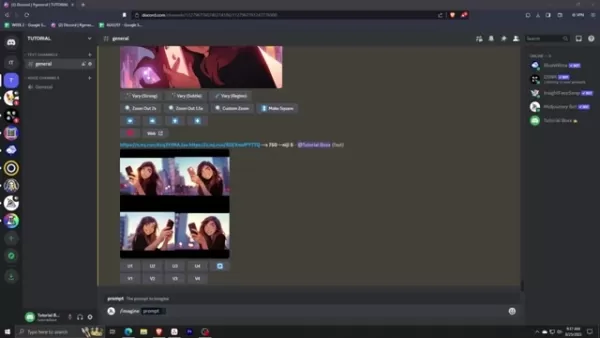 掌握 AI Inpainting 技术:完美图像编辑中途指南
探索 Midjourney 的人工智能内画技术的变革能力,这项革命性的功能使创作者能够以外科手术般的精确度完善人工智能生成的艺术作品。这本权威指南揭示了如何利用这一强大工具提升创意项目的专业技术,无论您是进行微妙的改进还是进行巨大的构图变化,所有这些都可以在 Midjourney 的直观平台上实现。要点Midjourney 的内绘工具可通过选择性编辑对图像进行有针对性的修改。可变(区域)功能可对特
掌握 AI Inpainting 技术:完美图像编辑中途指南
探索 Midjourney 的人工智能内画技术的变革能力,这项革命性的功能使创作者能够以外科手术般的精确度完善人工智能生成的艺术作品。这本权威指南揭示了如何利用这一强大工具提升创意项目的专业技术,无论您是进行微妙的改进还是进行巨大的构图变化,所有这些都可以在 Midjourney 的直观平台上实现。要点Midjourney 的内绘工具可通过选择性编辑对图像进行有针对性的修改。可变(区域)功能可对特
 Manus 推出 "广泛研究 "人工智能工具,100 多个代理可进行网络搜索
中国人工智能创新企业 Manus 曾因其面向消费者和专业用户的开创性多代理编排平台而备受关注,如今它又推出了一项突破性的技术应用,对传统的人工智能研究方法提出了挑战。重新思考人工智能驱动的研究OpenAI、谷歌和 xAI 等竞争对手开发了专门的 "深度研究"(Deep Research)代理,能够进行长达数小时的调查并生成详细的报告,与之不同的是,Manus 通过其新的 "广度研究"(Wide R
Manus 推出 "广泛研究 "人工智能工具,100 多个代理可进行网络搜索
中国人工智能创新企业 Manus 曾因其面向消费者和专业用户的开创性多代理编排平台而备受关注,如今它又推出了一项突破性的技术应用,对传统的人工智能研究方法提出了挑战。重新思考人工智能驱动的研究OpenAI、谷歌和 xAI 等竞争对手开发了专门的 "深度研究"(Deep Research)代理,能够进行长达数小时的调查并生成详细的报告,与之不同的是,Manus 通过其新的 "广度研究"(Wide R
 法学硕士为何无视指示以及如何有效解决这一问题
了解大型语言模型跳过指令的原因大型语言模型(LLM)改变了我们与人工智能的交互方式,使从对话界面到自动内容生成和编程辅助等各种高级应用成为可能。然而,用户经常会遇到一个令人沮丧的限制:这些模型偶尔会忽略特定指令,尤其是在复杂或冗长的提示中。这种任务执行不完整的问题不仅会影响输出质量,还会降低用户对这些系统的信心。研究这种行为背后的根本原因,可以为优化 LLM 交互提供有价值的见解。LLM 处
法学硕士为何无视指示以及如何有效解决这一问题
了解大型语言模型跳过指令的原因大型语言模型(LLM)改变了我们与人工智能的交互方式,使从对话界面到自动内容生成和编程辅助等各种高级应用成为可能。然而,用户经常会遇到一个令人沮丧的限制:这些模型偶尔会忽略特定指令,尤其是在复杂或冗长的提示中。这种任务执行不完整的问题不仅会影响输出质量,还会降低用户对这些系统的信心。研究这种行为背后的根本原因,可以为优化 LLM 交互提供有价值的见解。LLM 处
 2025-08-18 14:01:06
2025-08-18 14:01:06
Wow, Polycam AI with Blender sounds like a game-changer for 3D artists! The idea of generating textures so quickly is wild—makes me wonder how it stacks up against traditional methods in quality. Anyone tried it yet? 😎


 0
0
 2025-07-29 20:25:16
2025-07-29 20:25:16
Wow, l'outil de textures de Polycam semble révolutionnaire ! Ça simplifie tellement le travail en 3D, mais je me demande si ça ne risque pas de rendre les créations trop uniformes. Vous avez essayé ? 😄


 0
0
 2025-04-23 07:40:23
2025-04-23 07:40:23
폴리캠 AI와 블렌더를 사용한 텍스처 제작은 정말 혁신적이에요! 사용하기 쉽고 결과물도 멋져요. 시간을 많이 절약할 수 있었지만, 가끔 텍스처가 너무 인공적으로 보일 때가 있어요. 그래도 3D 아티스트라면 꼭 가져야 할 도구예요! 😄


 0
0
 2025-04-23 01:41:09
2025-04-23 01:41:09
Polycam AI com Blender é uma revolução na criação de texturas! É super fácil de usar e os resultados são impressionantes. Economizou muito tempo para mim, mas às vezes as texturas parecem um pouco artificiais. Ainda assim, é essencial para qualquer artista 3D que quer acelerar seu fluxo de trabalho! 😊


 0
0
 2025-04-22 19:57:32
2025-04-22 19:57:32
Blender with AI textures is a game changer! Creating stunning textures is now easier than ever before. The results look professional and polished, but sometimes the process feels a bit slow. Still, highly recommended for anyone into 3D art.


 0
0
 2025-04-22 19:54:01
2025-04-22 19:54:01
Polycam AIとBlenderを使うようになってから、テクスチャの作成が本当に楽になりました。以前は面倒だったけど、今はとても速くて結果も素晴らしいです。ただ、AIが時々変なパターンを選ぶことがありますが、全体的に時間を大幅に節約してくれます。3Dアーティストには強くお勧めします!🎨


 0
0





























